Travailler avec 3D dans After Effects peut souvent être un défi, surtout lorsqu'il s'agit d'élaborer un calque de manière différente des deux côtés. Vous avez peut-être déjà ressenti le besoin, par exemple, de présenter une carte ou un élément similaire dans un diaporama, qui montre un contenu des deux côtés. Ici, vous apprendrez comment résoudre efficacement ce problème, sans avoir à vous battre avec des techniques compliquées.
Principales conclusions
- L'utilisation de calques 3D dans After Effects permet de créer des contenus à double face.
- Avec l'effet de danse de carte et l'effet de briser, vous pouvez créer des calques 3D captivants et créatifs.
- Grâce à la possibilité de définir différents calques arrière, vous pouvez personnaliser chaque côté.
Guide étape par étape
Étape 1: Créer une caméra et activer les calques
Pour commencer, créez d'abord une caméra dans votre projet After Effects. Ici, activez les deux calques en tant que calques 3D en sélectionnant la case à cocher correspondante. Vous avez besoin de deux calques, un pour l'avant (A) et un pour l'arrière (B).
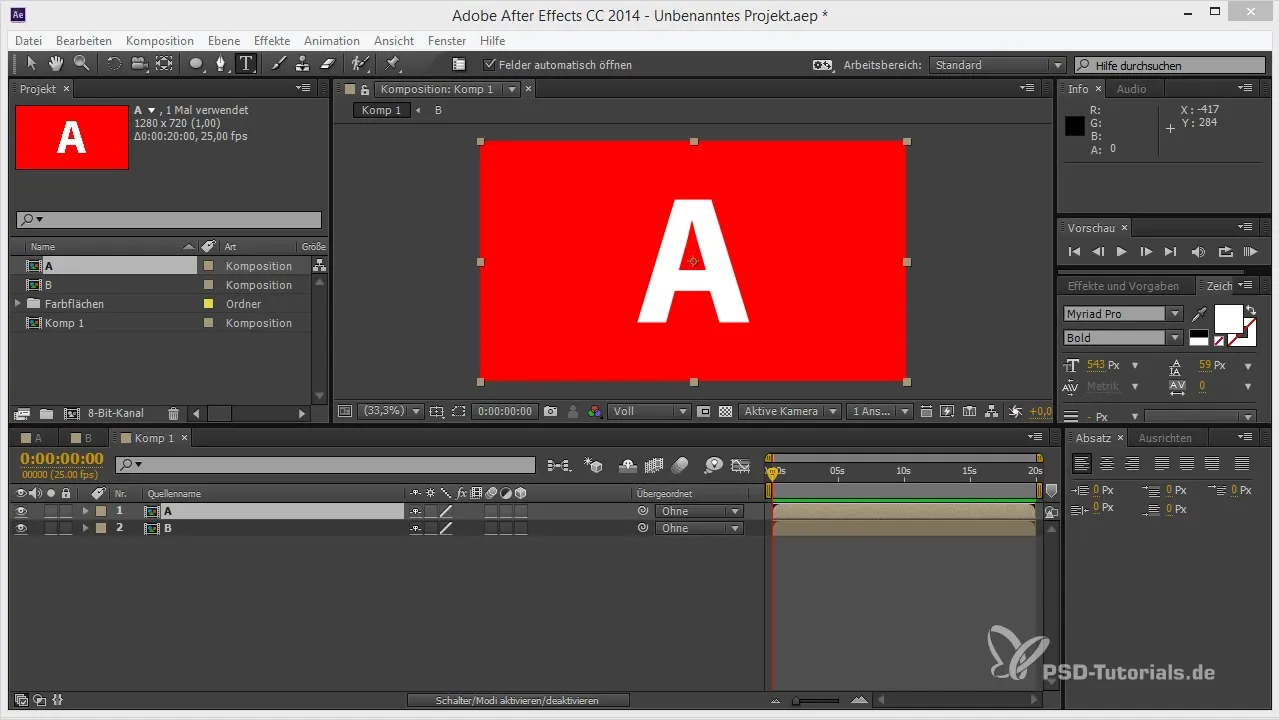
Étape 2: Ajuster la position des calques
Déplacez la position du calque A légèrement vers l'avant et celle du calque B vers l'arrière. Cette méthode garantit que les deux calques ne se chevauchent pas et vous donne un petit espace entre les deux. Cette approche est la plus simple, mais nécessite que vous animiez séparément les deux calques.
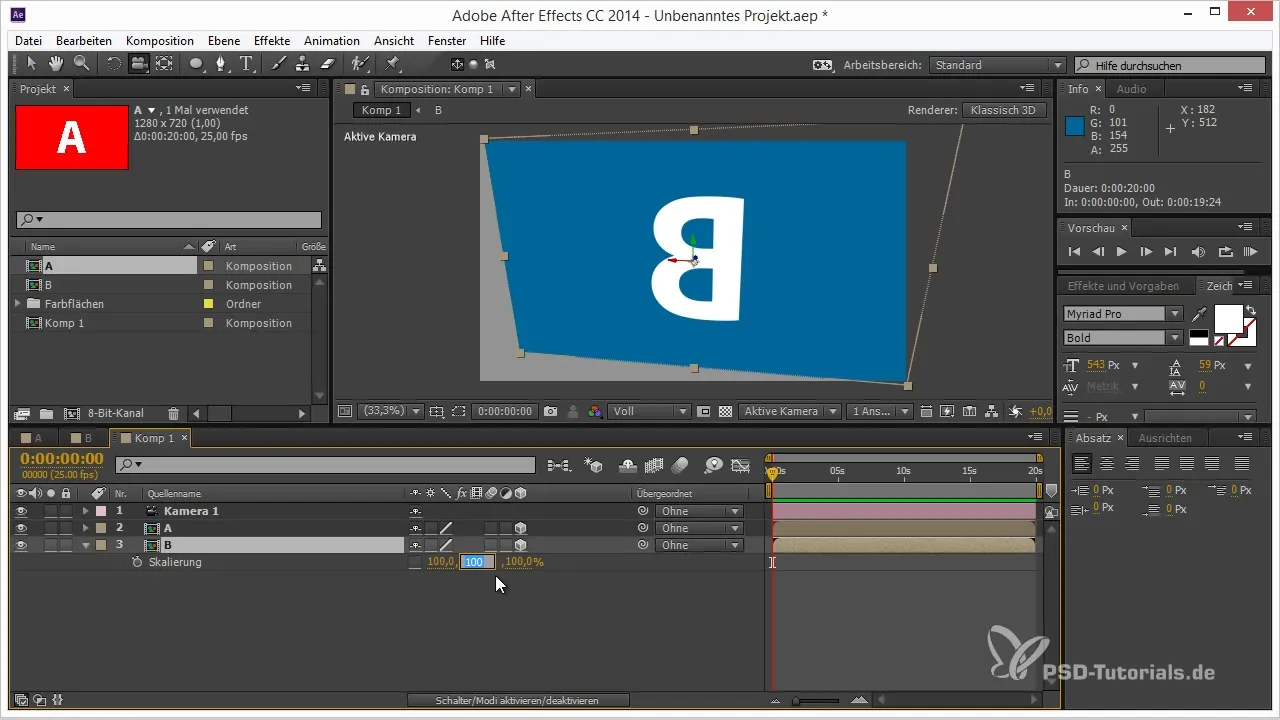
Étape 3: Isoler le calque A
Pour mieux concevoir l'arrière, masquez d'abord le calque B afin que vous ne voyiez que le calque A. Cela vous aidera à créer un calque à double face, sans perturbations visuelles de l'autre calque.
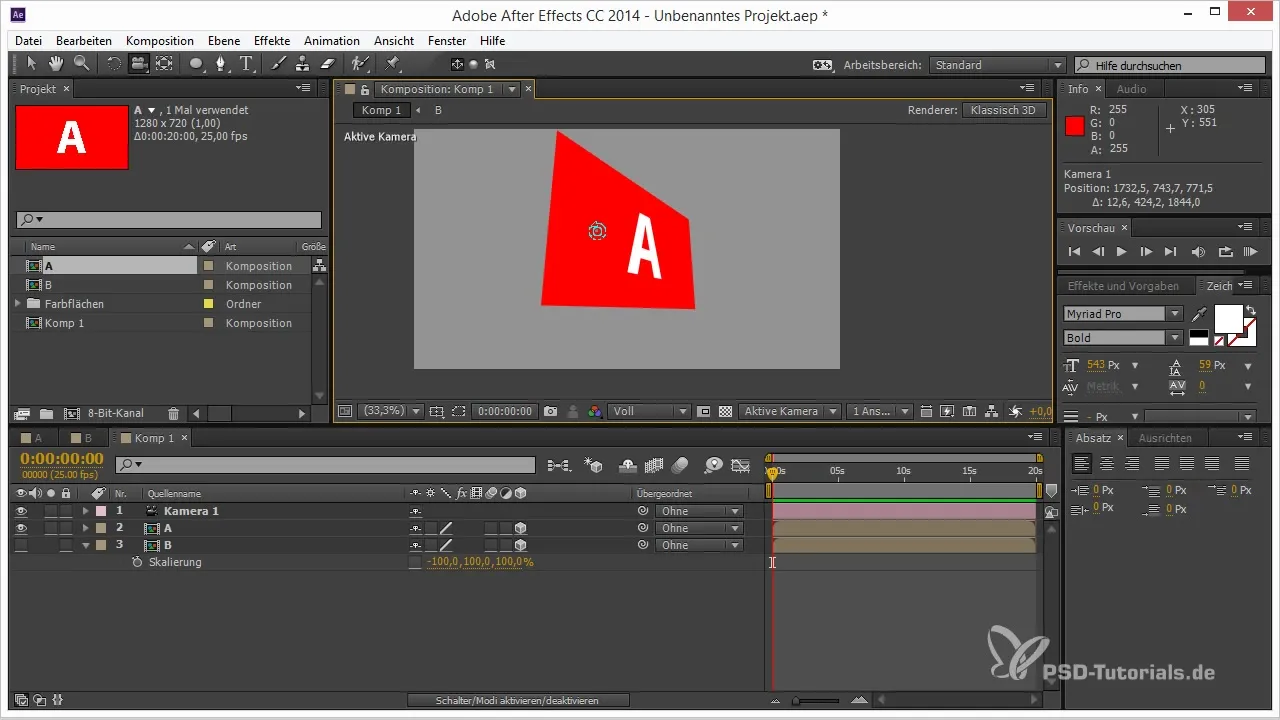
Étape 4: Ajouter l'effet de danse de carte
Activez l'effet de danse de carte en le sélectionnant dans la liste des effets. Assurez-vous de désactiver la fonction 3D du calque. Avec l'effet de danse de carte, vous aurez la possibilité de superposer différents contenus sur les deux côtés du calque.
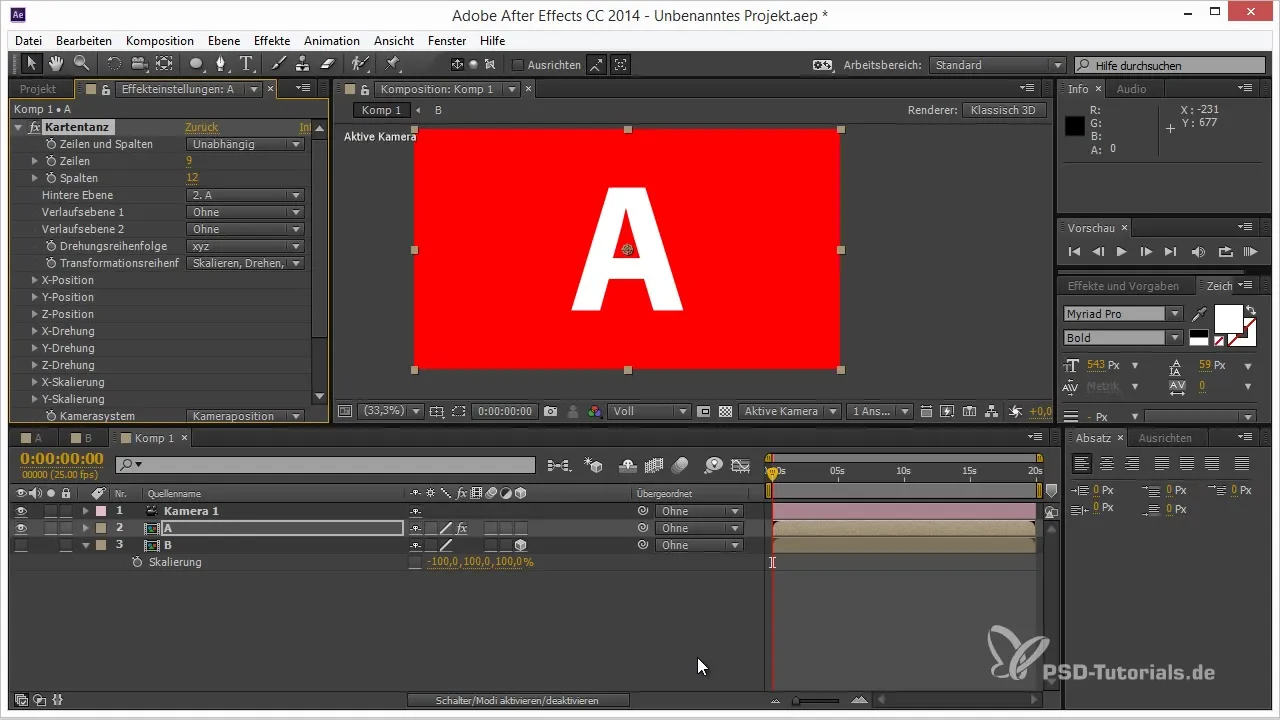
Étape 5: Sélectionner la caméra de composition
Maintenant, sélectionnez la caméra de composition dans l'effet de danse de carte. Cela animera votre calque en 3D, laissant libre cours aux possibilités créatives.
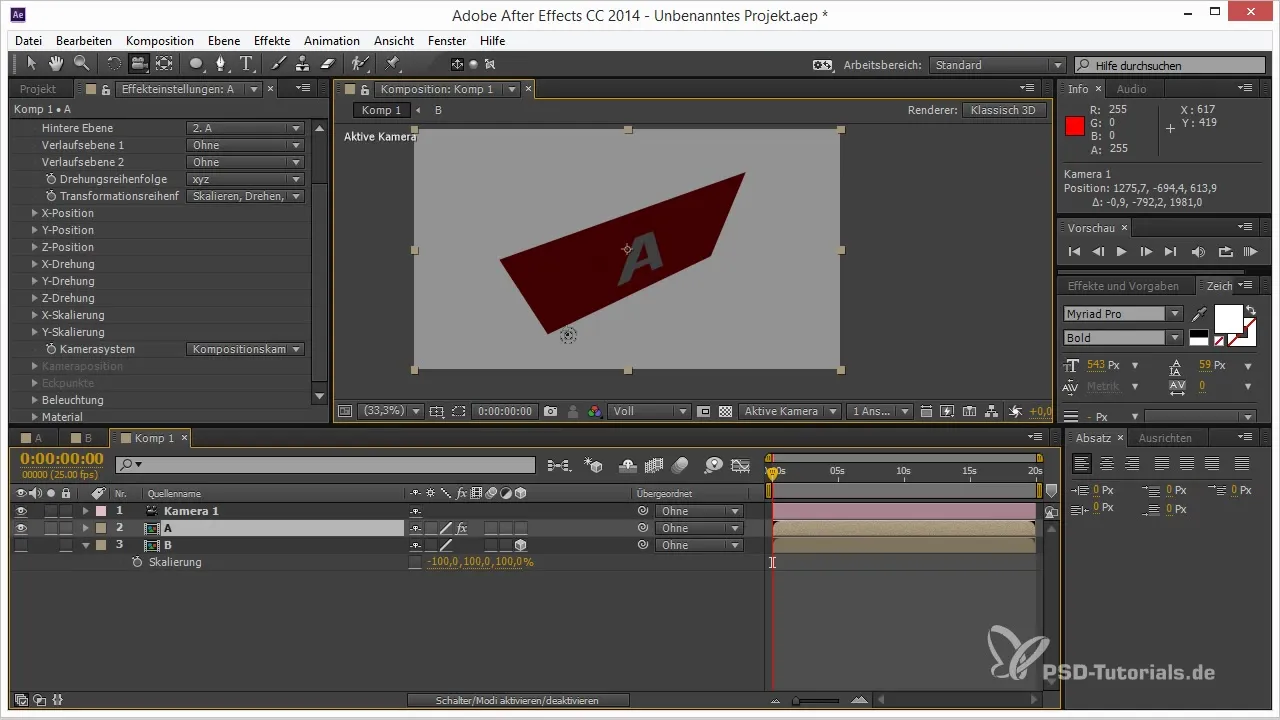
Étape 6: Ajuster l'éclairage
Pour le traitement supplémentaire, allez dans les paramètres des matériaux et ajustez la réflexion diffuse ainsi que les réglages de lumière ambiante. Cela améliore l'image globale en éclairant uniformément les deux côtés du calque et en lui donnant une esthétique visuelle.
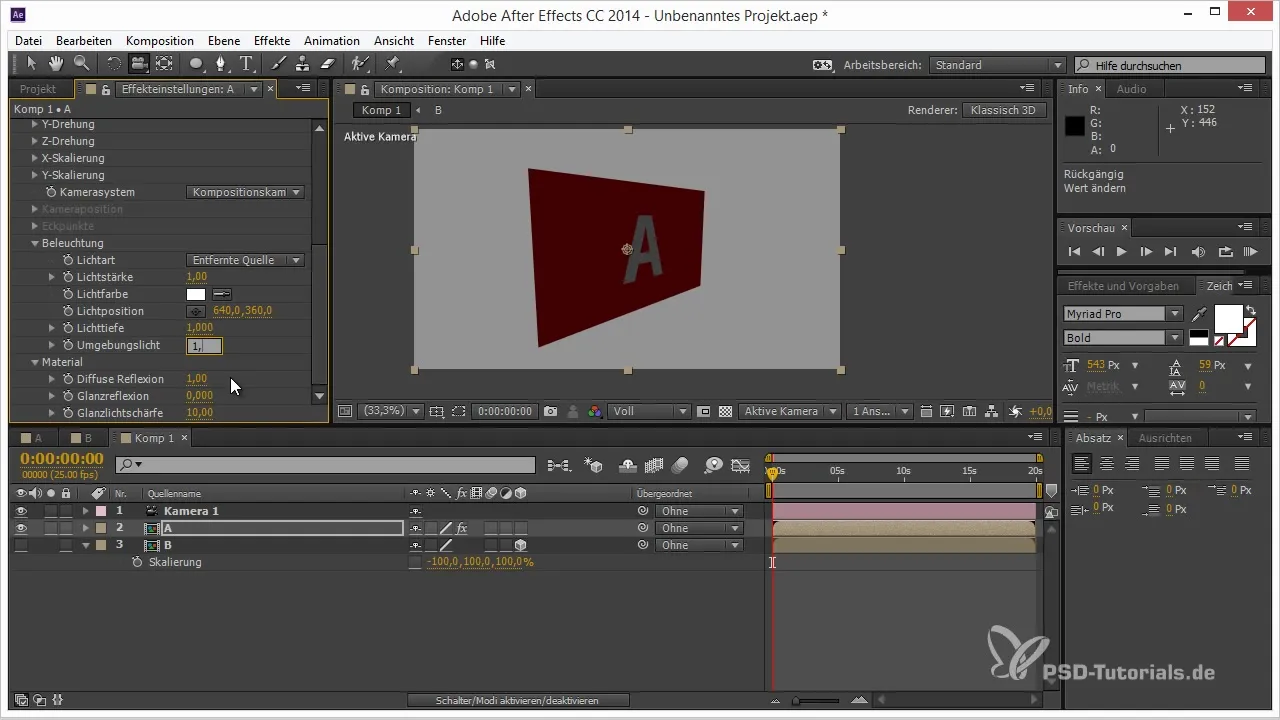
Étape 7: Définir le calque arrière
Pour concevoir l'arrière de votre calque à double face, indiquez simplement le calque B dans l'effet de danse de carte. Cela créera un calque plat mais double face, qui peut afficher à la fois le recto et le verso.
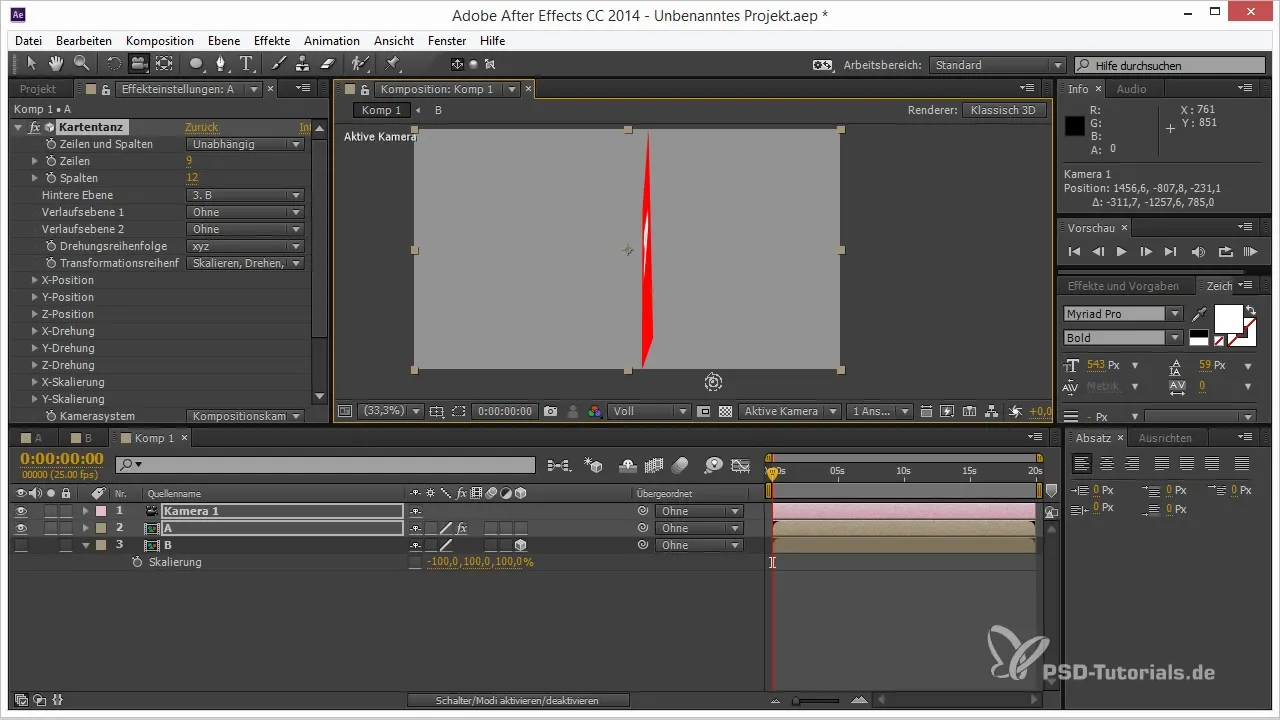
Étape 8: Essayer l'effet de briser
Si l'effet de danse de carte ne reflète pas tout ce que vous souhaitez, vous pouvez également utiliser l'effet de briser. Cet effet vous permet de créer une autre dimension en mettant la gravité à zéro, stabilisant ainsi le calque.
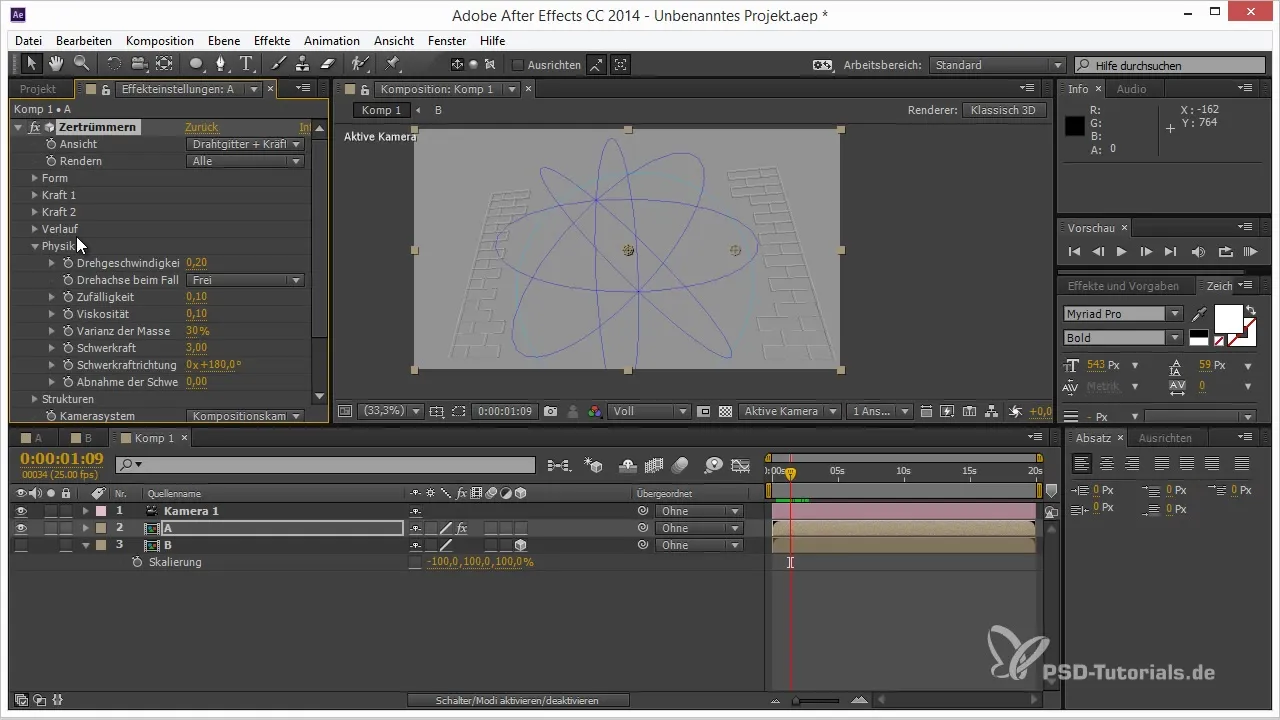
Étape 9: Ajuster la structure et les couleurs
Dans l'option pour les structures, vous pouvez spécifier différents designs pour les deux côtés. Changez les couleurs et les réglages pour optimiser l'impact visuel de votre calque à double face. Expérimentez avec différents réglages de lumière et de couleur pour obtenir les meilleurs résultats.
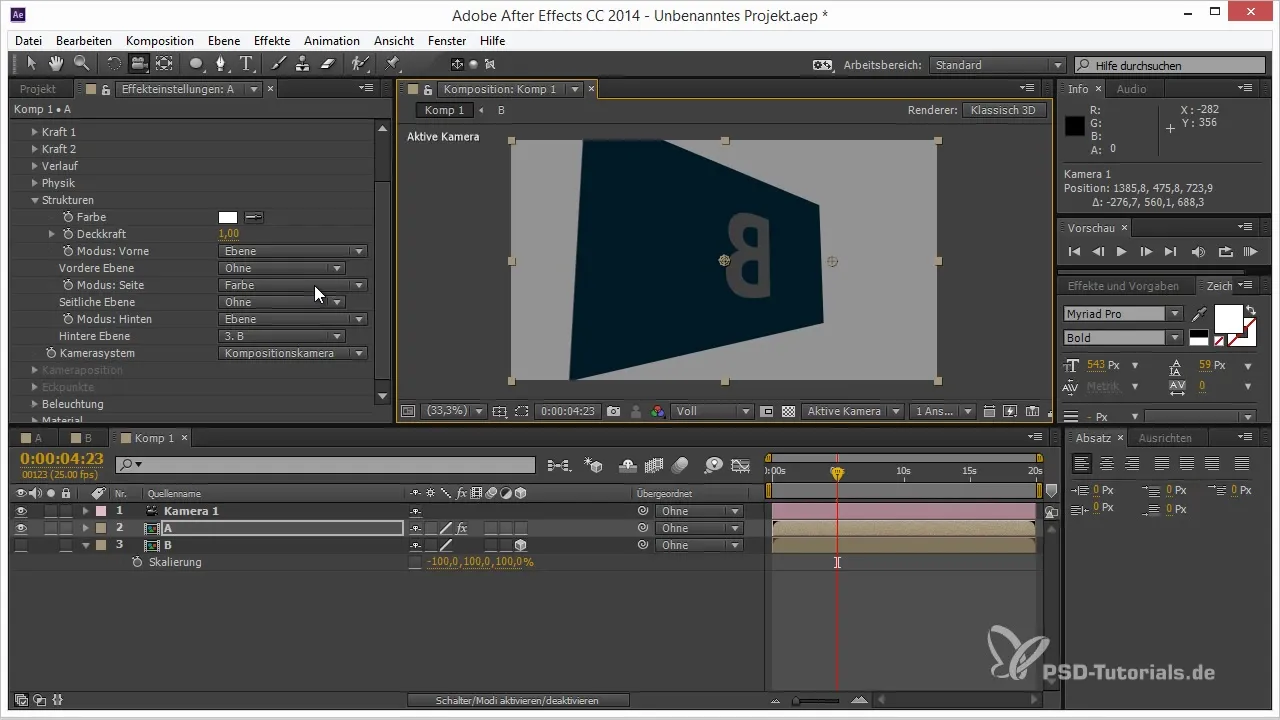
Étape 10: Finalisation et aperçu
Vous avez maintenant créé un calque à double face dans After Effects. Parcourez l'ensemble du projet et vérifiez que tout fonctionne comme vous le souhaitez. Animez vos éléments et prévisualisez le résultat pour vous assurer qu'il a fière allure.
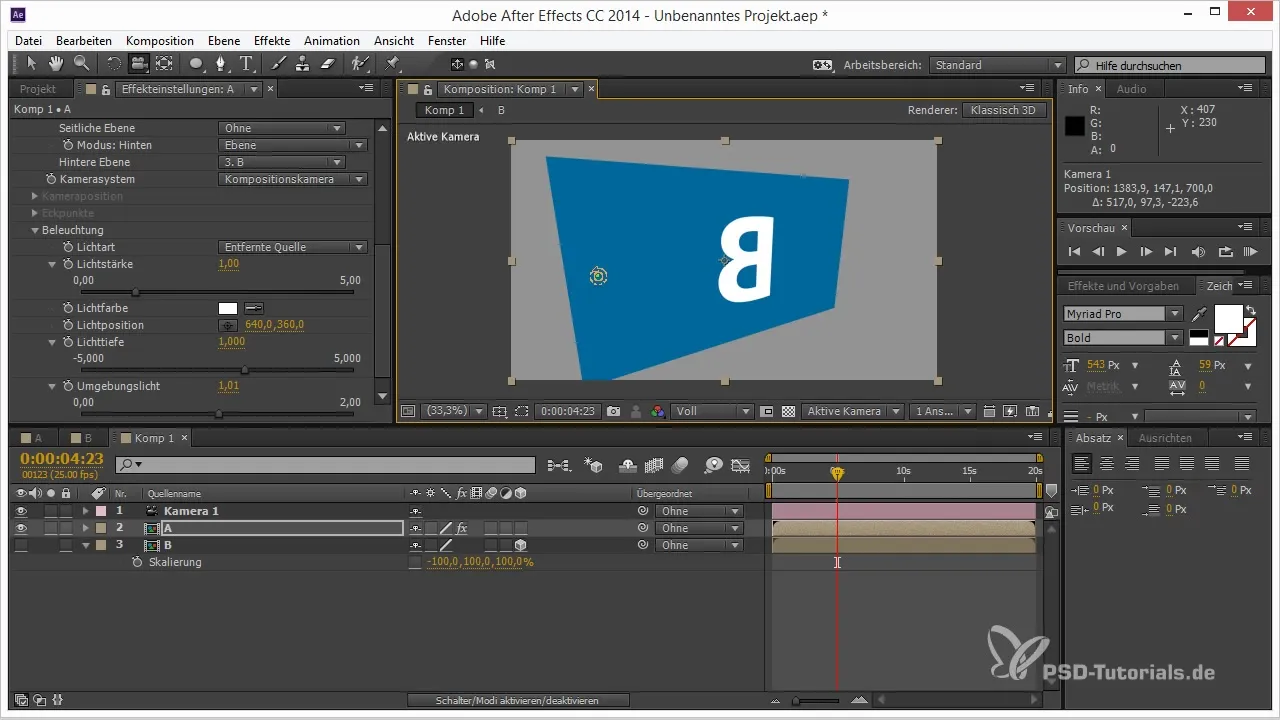
Résumé – Guide pour la création de calques à double face dans After Effects
Avec les étapes décrites, vous avez maintenant la possibilité de créer des calques à double face impressionnants dans After Effects, qui prennent vie avec les effets de danse de carte et de briser. Vous pouvez faire preuve de créativité et ajuster les effets selon vos idées.
Questions fréquentes
Qu'est-ce que l'effet de danse de carte ?L'effet de danse de carte permet d'éditer un calque 2D comme un calque 3D et offre la possibilité de présenter du contenu des deux côtés.
Comment puis-je ajuster l'éclairage dans After Effects ?Vous pouvez ajuster l'éclairage dans les paramètres des matériaux, notamment la réflexion diffuse et la lumière ambiante.
Puis-je personnaliser l'arrière d'un calque ?Oui, avec l'effet de danse de carte ou de briser, vous pouvez spécifier différents contenus pour le recto et le verso de votre calque.
Que signifie mettre la gravité à zéro ?Mettre la gravité à zéro empêche les éléments de se déplacer physiquement sous l'influence de la gravité, rendant l'édition plus facile.
Puis-je également utiliser d'autres effets pour des calques 3D ?Oui, en plus de danse de carte et de briser, il existe de nombreux autres effets que vous pouvez essayer pour rendre vos calques plus intéressants.


